您好,登录后才能下订单哦!
ListView
显示大量相同格式数据
常用属性:

常用方法:
监听事件
这个监听的例子是设置了一个头视图 项的下标改变 所以用 position-listview.getHeaderViewsCount() 计算项的下标位置 获取正确的对象
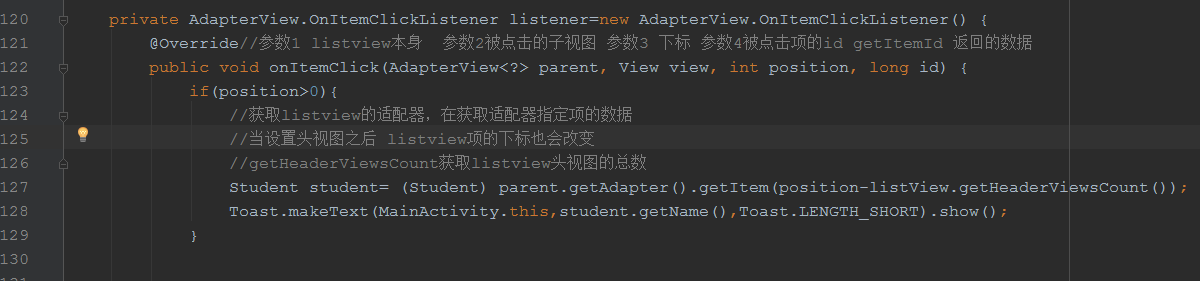
Adapter数据适配器 将各种数据以合适的形式绑定到控件上 像listview,gridview,spinner 等等等控件 都会用到Adapter绑定数据
介绍三种Adapter
先从简单的介绍
1.ArrayAdapter
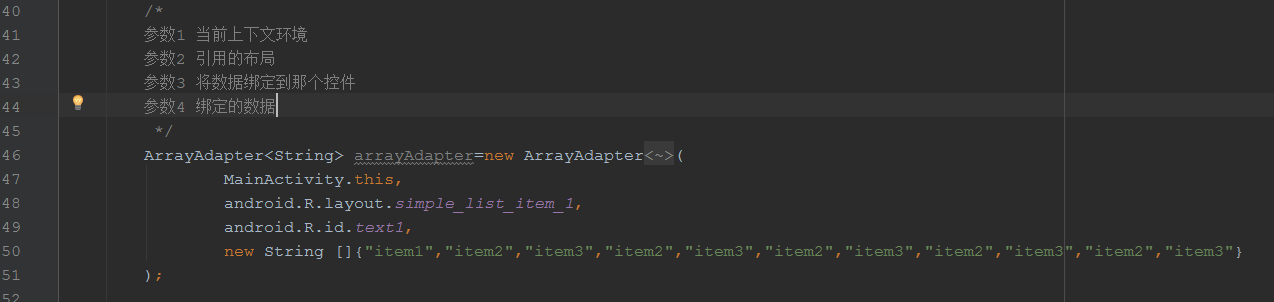
参数1:当前上下文环境
参数2:android.R.layout.simple_list_item_1
是android自带的一个简单布局 里面只包含一个id为text1的TextView 也就是参数3 ArrayAdapter只能显示一行数据 显示文本信息 使用这个系统提供的布局就可以
android系统还给我们提供了其他一些好用的模板
参数4:绑定的数据 这里使用是string数组 上面提到过ArrayAdapter支持泛型 也可以绑定一个list
显示效果 绑定了listview
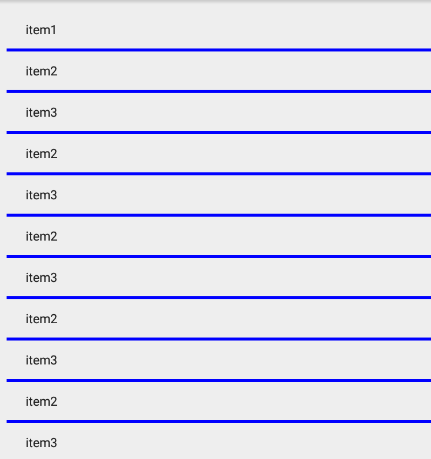
2.SimpleAdapter
simpleAdapter的扩展性最好,可以定义各种各样的布局出来,可以放上ImageView(图片),还可以放上Button(按钮),CheckBox(复选框)等等
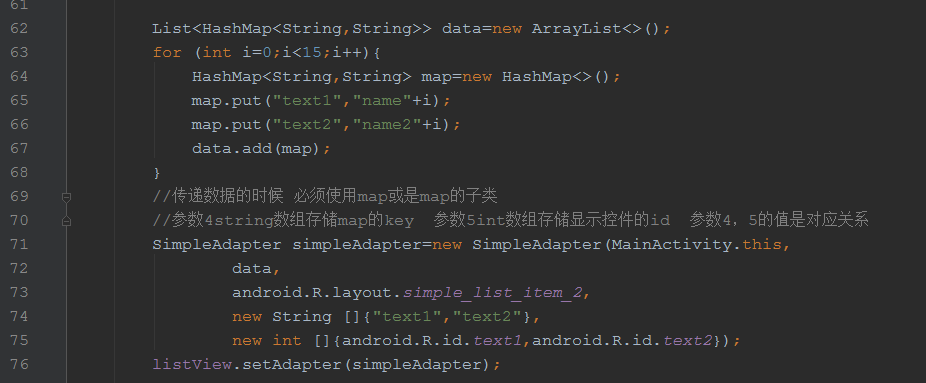
显示结果
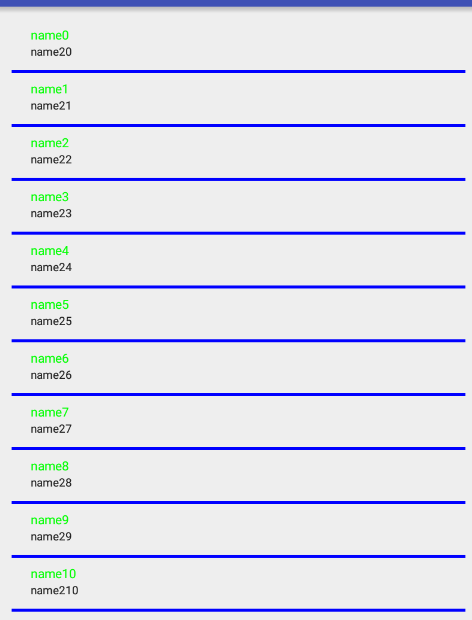
这里引用的布局是系统默认simple_list_item_2
listView项显示的效果是根据你的布局显示的,你想写的多炫酷叼都可以
3.BaseAdapter
BaseAdapter是开发中最常用的适配器ArrayAdapter,SimpleAdapter都继承于BaseAdapter。BaseAdapter可以完成自己定义的Adapter,可以将任何复杂组合的数据和资源,以任何你想要的显示效果展示给大家。
继承BaseAdapter之后,需要重写以下四个方法:getCount,getItem,getItemId,getView。
系统在绘制ListView之前,将会先调用getCount方法来获取Item的个数。每绘制一个Item就会调用一次getView方法,在getView中引用事先定义好的layout布局确定显示的效果并返回一个View对象作为一个Item显示出来。
这两个方法是自定ListView显示效果中最为重要的,同时只要重写好了这两个方法,ListView就能完全按开发者的要求显示。而getItem和getItemId方法将会在调用ListView的响应方法的时候被调用到。
自定义布局文件(listview的项的显示效果)
<?xml version="1.0" encoding="utf-8"?>
<RelativeLayout xmlns:android="http://schemas.android.com/apk/res/android"
android:layout_width="match_parent"
android:layout_height="match_parent">
<ImageView
android:id="@+id/image_photo"
android:layout_width="70dp"
android:layout_height="70dp"
android:padding="10dp"/>
<TextView
android:id="@+id/name"
android:layout_width="wrap_content"
android:layout_height="wrap_content"
android:textSize="20dp"
android:layout_toRightOf="@id/image_photo"/>
<TextView
android:id="@+id/age"
android:layout_width="wrap_content"
android:layout_height="wrap_content"
android:textSize="20dp"
android:layout_toRightOf="@id/image_photo"
android:layout_below="@id/name"
android:layout_marginTop="10dp"/>
</RelativeLayout>
student学生类
public class Student {
private String name;
private int age;
private int photo;
public String getName() {
return name;
}
public void setName(String name) {
this.name = name;
}
public int getAge() {
return age;
}
public void setAge(int age) {
this.age = age;
}
public int getPhoto() {
return photo;
}
public void setPhoto(int photo) {
this.photo = photo;
}
}
MainActivity
public class MainActivity extends AppCompatActivity {
private ListView listView;
//自定义BaseAdapter
private MyAdapter adapter;
@Override
protected void onCreate(Bundle savedInstanceState) {
super.onCreate(savedInstanceState);
setContentView(R.layout.activity_main);
listView= (ListView) findViewById(R.id.listview);
List<Student> stuList=new ArrayList<>();
for(int i=0;i<10;i++){
Student stu=new Student();
stu.setAge(10+i);
stu.setName("name"+i);
stu.setPhoto(R.mipmap.ic_launcher);
stuList.add(stu);
}
adapter=new MyAdapter(stuList,MainActivity.this);
listView.setAdapter(adapter);
}
MyAdapter
public class MyAdapter extends BaseAdapter {
private List<Student> stuList;
private LayoutInflater inflater;
public MyAdapter() {}
public MyAdapter(List<Student> stuList,Context context) {
this.stuList = stuList;
this.inflater=LayoutInflater.from(context);
}
@Override
public int getCount() {
return stuList==null?0:stuList.size();
}
@Override
public Student getItem(int position) {
return stuList.get(position);
}
@Override
public long getItemId(int position) {
return position;
}
@Override
public View getView(int position, View convertView, ViewGroup parent) {
//加载布局为一个视图
View view=inflater.inflate(R.layout.layout_student_item,null);
Student student=getItem(position);
//在view视图中查找id为image_photo的控件
ImageView image_photo= (ImageView) view.findViewById(R.id.image_photo);
TextView tv_name= (TextView) view.findViewById(R.id.name);
TextView tv_age= (TextView) view.findViewById(R.id.age);
image_photo.setImageResource(student.getPhoto());
tv_name.setText(student.getName());
tv_age.setText(String.valueOf(student.getAge()));
return view;
}
显示结果
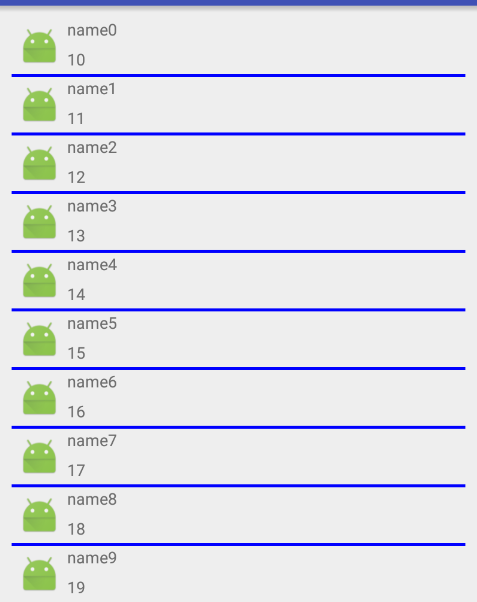
以上就是本文的全部内容,希望对大家的学习有所帮助,也希望大家多多支持亿速云。
免责声明:本站发布的内容(图片、视频和文字)以原创、转载和分享为主,文章观点不代表本网站立场,如果涉及侵权请联系站长邮箱:is@yisu.com进行举报,并提供相关证据,一经查实,将立刻删除涉嫌侵权内容。